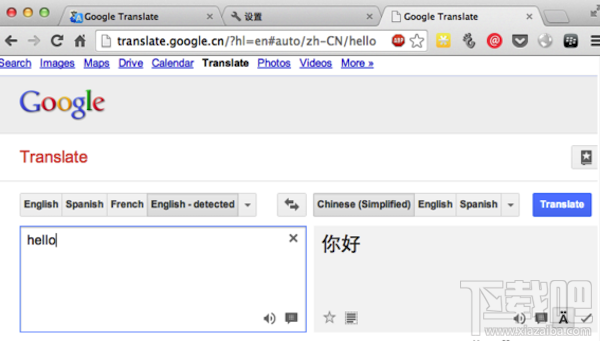Mac怎么使用Chrome浏览器地址栏进行翻译?使用Mac的用户询问Mac怎么使用Chrome浏览器地址栏进行翻译?那么小编在这里为大家介绍一下Mac怎么使用Chrome浏览器地址栏进行翻译,有需要的伙伴,一起来看看Mac使用Chrome浏览器地址栏翻译方法吧!
第一步:Chrome 有一个功能是将某个网站作为搜索引擎使用,而通过与 Google 翻译的搭配,我们就可以在 Chrome 的地址栏中进行翻译工作。
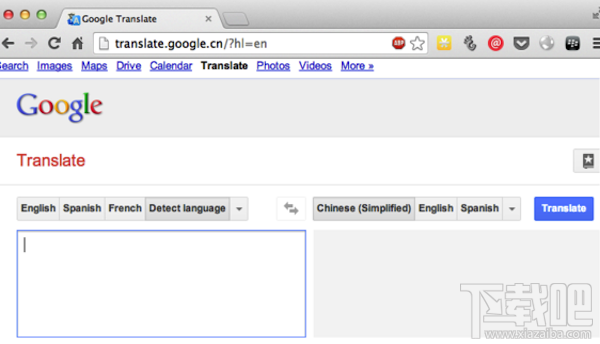
第二步:首先需要先打开 Google 翻译https://translate.google.cn/,将翻译内容设置为自动选择,翻译后语言设置为中文或你需要的。
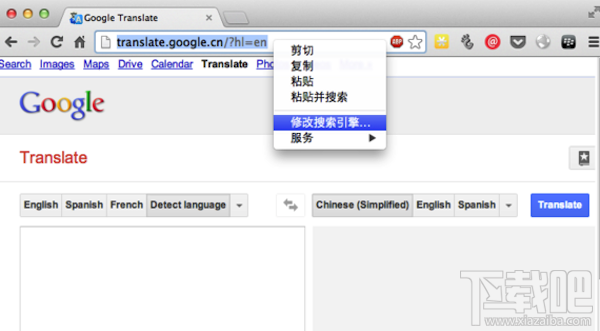
第三步:然后鼠标右键点击地址栏,点击修改搜索引擎。
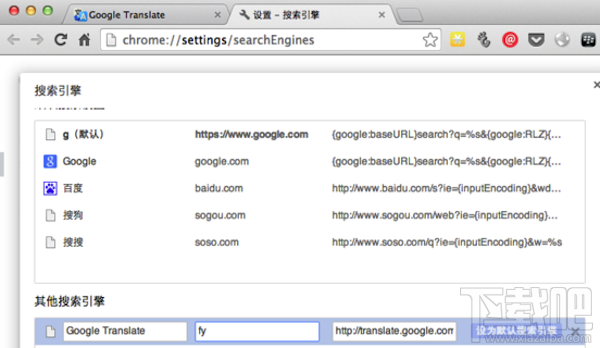
第四步:这时 Chrome 会弹出搜索引擎设置框,找到 Google 翻译的项目,然后点击中间的框,在里面输入你想要的命令,这个命令是你之后使用翻译功能的口令。
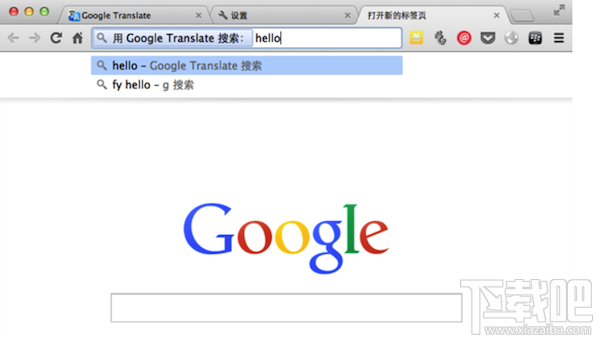
第五步:像我上面设置了 「fy」 ,当我在地址栏输入 「fy」 然后再按下空格后,omnibox 会出现,之后再输入你要翻译的内容。